第19课、如何用cad画一个太极图
1、打开CAD2025软件,然后在命令栏上,输入PL命令空格。
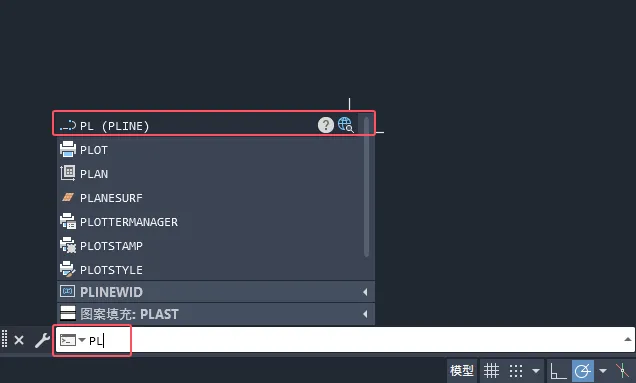
2、PLINE 指定起点,点击绘图区即可。
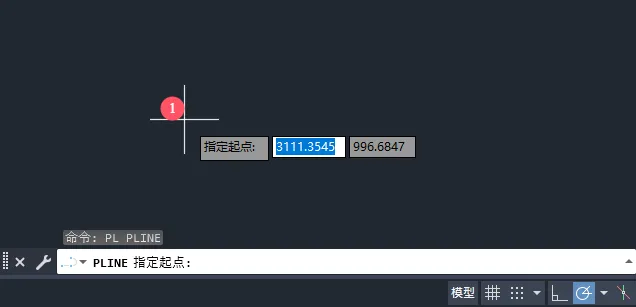
3、然后输入A空格,或是点击圆弧(A)选项。
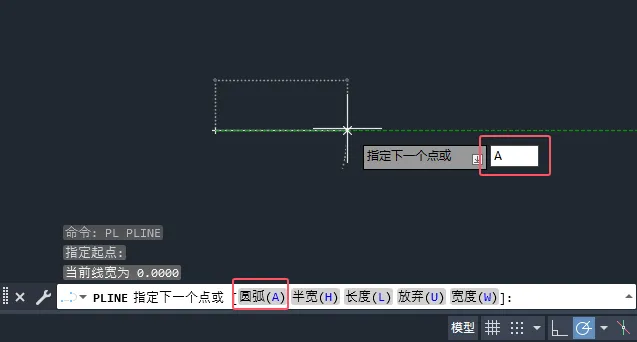
4、然后向上绘制200的距离。
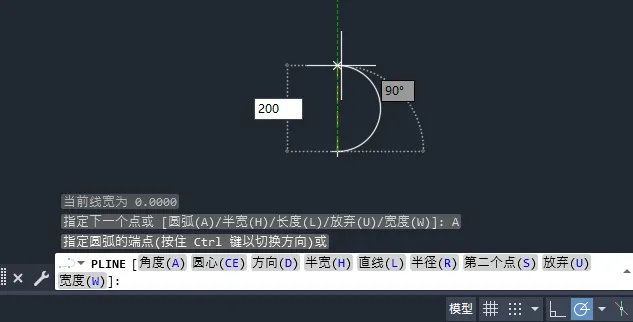
5、然后向另一个方向,再创建不同的圆弧。
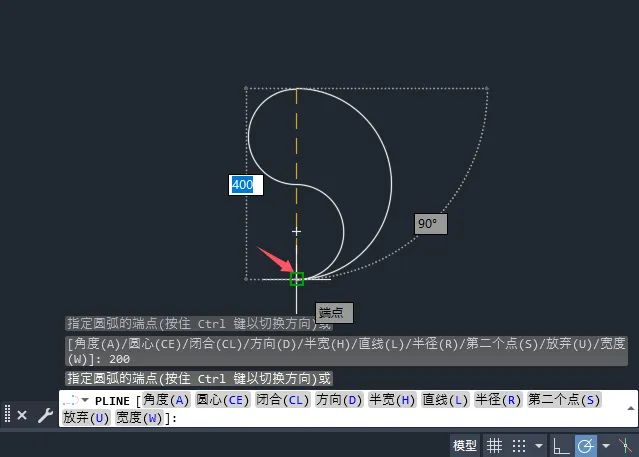
6、这样就可以快速创建多段线圆弧图形。
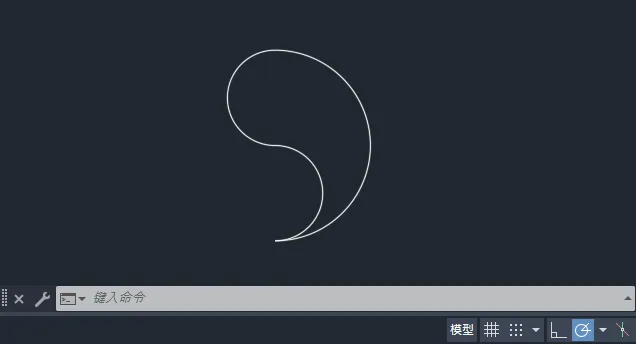
7、然后点击旋转工具,或是输入ROTATE命令空格。
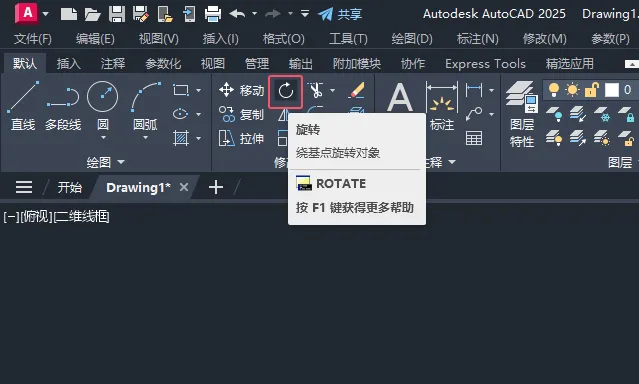
8、选择要旋转的对象,空格。
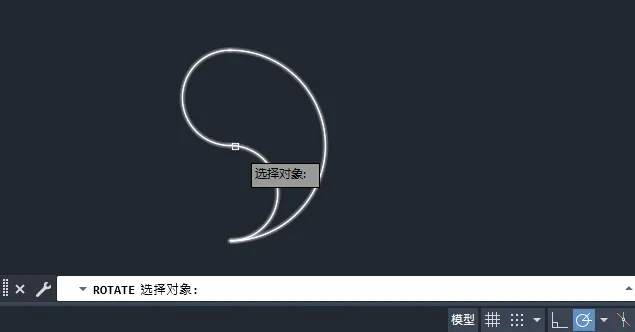
9、选择指定基点进行旋转。
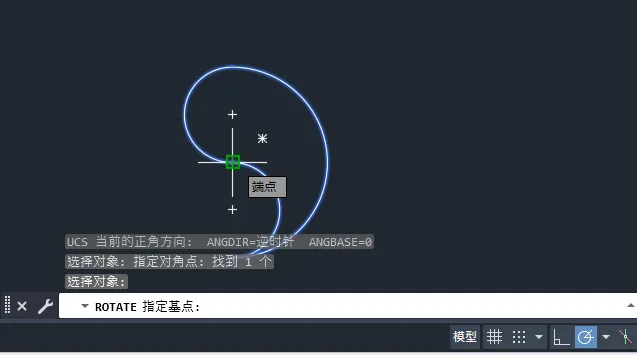
10、输入C命令空格,或是点击复制C
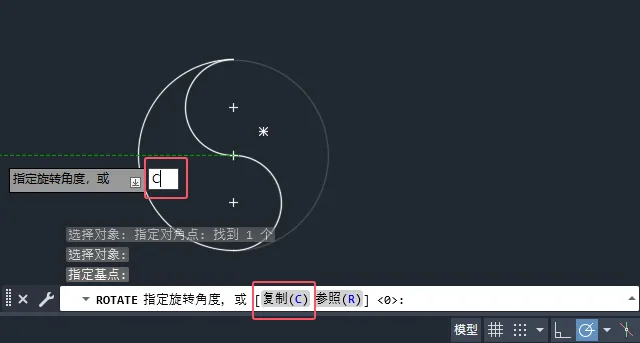
11、输入旋转角度180,空格。
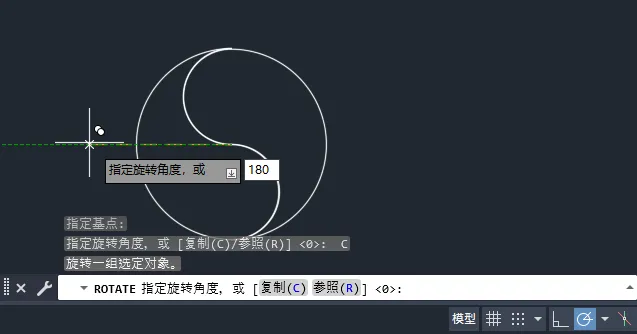
12、然后捕捉圆心,绘制二个小圆。
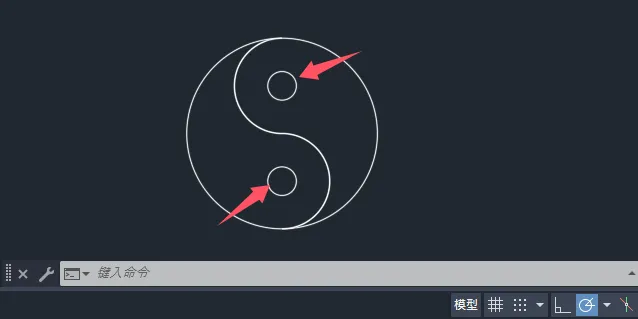
13、然后进行填充白色即可。
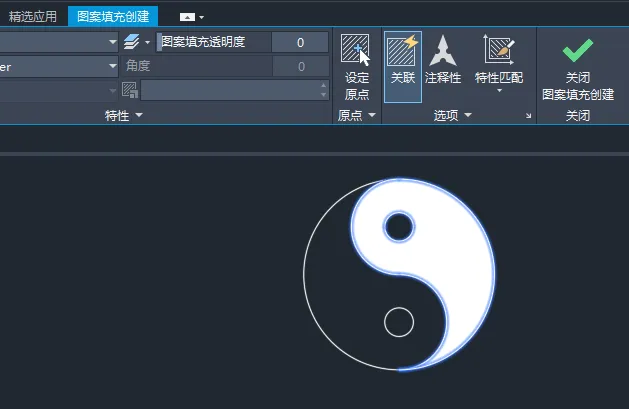
14、这样一个太极图标发好了。
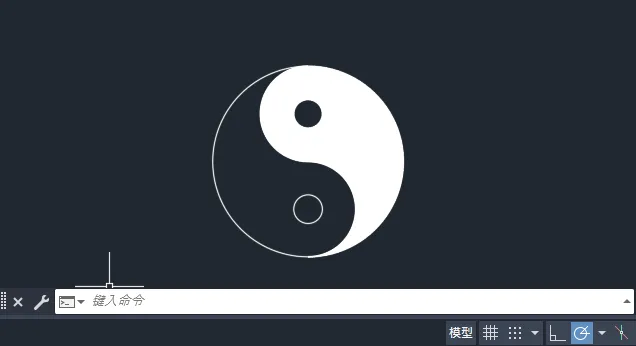
微信扫描下方的二维码阅读本文





评论0